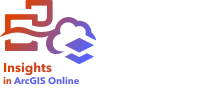
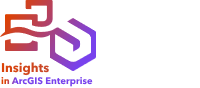
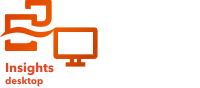
Hinweis:
ArcGIS Insights wurde abgekündigt und geht 2026 in die Phase "Retired" über. Informationen zur Abkündigung finden Sie unter Abkündigung von ArcGIS Insights.
Hinweis:

Sie müssen bei Ihrer primären ArcGIS-Verbindung angemeldet sein, um Berichte von Insights desktop veröffentlichen zu können. Berichte können lokal gespeichert werden, ohne dass Sie bei einer Organisation angemeldet sein müssen.
Bei Berichten handelt es sich um schreibgeschützte Sichten von Karten, Diagrammen und Tabellen mit dem Stand bei Veröffentlichung des Berichts. Wer einen Bericht anzeigen kann, hängt davon ab, für wen er freigegeben und wie er verteilt wird. Insights-Lizenzen sind zum Anzeigen eines Berichts nicht erforderlich, jedoch benötigt der anzeigende Benutzer möglicherweise ein Konto in Ihrer ArcGIS-Organisation.
Veröffentlichen eines interaktiven Berichts
Berichte können für das Erstellen von Insights-Berichtselementen veröffentlicht werden. Elemente des Typs Insights-Bericht können im interaktiven Berichts-Viewer geöffnet werden.
Führen Sie zum Veröffentlichen eines interaktiven Berichts die folgenden Schritte aus:
- Konfigurieren Sie den interaktiven Bericht, falls erforderlich.
- Klicken Sie auf der Werkzeugleiste "Arbeitsmappe" der Seite, die Sie veröffentlichen möchten, auf die Schaltfläche Veröffentlichen
 .
.Sie können einen Bericht über die Seitenansicht oder den Berichts-Designer veröffentlichen. Wenn die Veröffentlichung über die Seitenansicht erfolgt, werden im Bericht dieselben Kacheln und dasselbe Layout wie in der Seitenansicht verwendet. Wenn die Veröffentlichung über den Berichts-Designer erfolgt, werden im Bericht die Desktop-, Tablet- und Mobiltelefon-Layouts aus dem Berichts-Designer verwendet.
Das Fenster Veröffentlichen wird angezeigt.
Wenn Sie einen Bericht mit Datenbanktabellen aus Insights desktop in Insights in ArcGIS Online veröffentlichen, wird ein Fenster mit der Warnung angezeigt, dass die Daten kopiert statt aus der Datenbank referenziert werden. Klicken Sie auf OK, um zum Fenster Veröffentlichen als überzugehen.
- Ändern Sie den Typ in Bericht.
- Fügen Sie optional einen Titel, eine Beschreibung und Tags hinzu.
Wenn Sie dasselbe Element bereits veröffentlicht haben, werden die Felder automatisch aktualisiert. Sie können vor dem Veröffentlichen weiterhin beliebige Felder bearbeiten.
- Wählen Sie unter Für Viewer Export im folgenden Format aktivieren: aus, welche Exportformate für Benutzer verfügbar sind, die den Bericht anzeigen.
Wenn die Option aktiviert ist, können Viewer kompatible Kacheln im Bericht als Dataset oder Bild exportieren.
Weitere Informationen finden Sie unter Anzeigen der Rückseite einer Kachel.
- Legen Sie fest, für wen das Element freigegeben werden soll.
Sie können den Bericht für Ihre Organisation, für ausgewählte Gruppen in Ihrer Organisation oder für die Öffentlichkeit freigeben. Wenn Sie keine Auswahl vornehmen, ist das Element nur für Ihr Konto verfügbar.
- Klicken Sie auf Veröffentlichen oder Aktualisieren.
Das Fenster Bericht wurde erfolgreich veröffentlicht wird angezeigt. Sie können in dem Fenster den veröffentlichten Bericht anzeigen, das Berichtselement in Ihrer ArcGIS-Organisation anzeigen, Iframe-Code kopieren, um den veröffentlichten Bericht einzubetten, oder Aktualisierungen des Berichts planen.
- Konfigurieren Sie optional den Iframe für den veröffentlichten Bericht.
Weitere Informationen finden Sie unter Konfigurieren von Iframes zum Einbetten veröffentlichter Berichte.
- Planen Sie optional automatische Aktualisierungen des veröffentlichten Berichts, sofern verfügbar.
Weitere Informationen finden Sie unter Planen von Aktualisierungen für veröffentlichte Berichte.
- Schließen Sie das Fenster Bericht wurde erfolgreich veröffentlicht.
Nachdem Sie das Fenster geschlossen haben, ist das Element Insights-Bericht weiterhin auf der Registerkarte Berichte der Startseite verfügbar.
Hinweis:
Insights desktop-Berichte werden unter der primären ArcGIS-Verbindung veröffentlicht.
Wenn Sie Berichte mit Datenbanktabellen aus Insights desktop in Insights in ArcGIS Enterprise veröffentlichen, müssen Sie möglicherweise die Datenbankverbindungen zuordnen.
Berichtselemente
Bei Erstellung eines Berichts wird ein Insights-Berichtselement erstellt. Beim Zugriff wird das Berichtselement in einem separaten schreibgeschützten Viewer angezeigt, in dem Benutzer mit den Kacheln interagieren können, indem sie Elemente auswählen und Pop-ups anzeigen lassen.
Auf den Berichts-Viewer kann jeder Benutzer zugreifen, der über ein ArcGIS-Konto verfügt, und zwar sogar ohne Insights-Lizenz. Benutzer ohne ArcGIS-Konto können auch den Berichts-Viewer öffnen, um öffentliche Berichte anzuzeigen, wenn sie Zugriff auf die URL für das Element haben. Der Berichts-Viewer ist interaktiv, bietet aber keine Funktionen zum Bearbeiten, z. B. zum Hinzufügen oder Löschen von Kacheln oder zum Ausführen räumlicher Analysen.
Zugriff auf Berichte
Die Sichtbarkeit Ihres Berichts hängt davon ab, für wen der Bericht freigegeben ist und wie er angezeigt wird. In der folgenden Tabelle wird zusammenfassend dargestellt, wer je nach den Freigabeparametern und der Anzeigemethode auf einen Bericht zugreifen kann:
Hinweis:
Damit in einer App auf den freigegebenen Bericht zugegriffen werden kann, muss mindestens eine der folgenden Bedingungen erfüllt sein:
- Der Bericht muss öffentlich freigegeben sein.
- Die App und der Bericht müssen in der gleichen Organisation gehostet werden.
| Freigeben für | Berichts-Viewer | <iframe> |
|---|---|---|
Keine | Sie und Mitglieder Ihrer Organisation mit Administratorberechtigungen. | ArcGIS-Apps: Sie Webseite: Auf den Bericht kann nicht zugegriffen werden. |
Organisation | Um auf einen für die Organisation freigegebenen Bericht im Berichts-Viewer zuzugreifen, muss das Konto des Benutzers die folgenden Anforderungen erfüllen:
| ArcGIS-Apps: Damit auf einen für die Organisation freigegebenen Bericht in einer App zugegriffen werden kann, muss das Konto des Benutzers die folgenden Anforderungen erfüllen:
Webseite: Auf den Bericht kann nicht zugegriffen werden. |
Gruppen | Um auf einen für bestimmte Gruppen freigegebenen Bericht im Berichts-Viewer zuzugreifen, muss das Konto des Benutzers die folgenden Anforderungen erfüllen:
| ArcGIS-Apps: Damit auf einen für bestimmte Gruppen freigegebenen Bericht in einer Story zugegriffen werden kann, muss das Konto des Benutzers die folgenden Anforderungen erfüllen:
Webseite: Auf den Bericht kann nicht zugegriffen werden. |
Alle | Jede Person mit Zugriff auf die Elemente oder auf die URL für den Berichts-Viewer. Für Insights in ArcGIS Enterprise-Benutzer kann der Zugriff auch aufgrund von Firewalls und anderen Sicherheitsfunktionen eingeschränkt sein. | ArcGIS-Apps: Alle Benutzer, die die Story anzeigen können (Organisation, Gruppen oder Öffentlichkeit) Webseite: Auf den Bericht kann nicht öffentlich zugegriffen werden. |
Hinweis:
Für den Zugriff auf Berichte mit Daten aus ArcGIS-Organisationen, die mit Authentifizierung auf Webebene gesichert sind (z. B. PKI oder IWA), sind Anmeldeinformationen erforderlich, auch wenn sie öffentlich freigegeben sind.
Ändern des Freigabestatus
Veröffentlichte Berichte werden als Insights-Berichtselemente gespeichert. Der Status des Berichtselements kann mit der Schaltfläche Freigeben  auf der Startseite geändert werden.
auf der Startseite geändert werden.
Weitere Informationen finden Sie unter Freigeben Ihrer Arbeit.
Berichtsdaten
Berichte enthalten einen Snapshot der Daten zum Zeitpunkt der Veröffentlichung des Berichts. Sie müssen den Bericht erneut veröffentlichen, um Aktualisierungen an Datasets oder Analysen anzuzeigen. In den folgenden Ausnahmesituationen werden die Daten live dargestellt:
- Auf eine Kachel ist ein Kreuzfilter angewendet.
- Im Bericht wird ein Filter-Widget, ein Zeitfilter-Widget oder ein vordefinierter Filter (veraltet ab Insights 2023.3) verwendet.
Wenn ein Bericht live angezeigt wird, müssen auch die Daten in dem Bericht für dieselben Benutzer freigegeben werden (z. B. müssen die Daten öffentlich freigegeben werden, wenn es sich um einen öffentlichen Bericht handelt).
Kreuzfilter
Kreuzfilter sind auf Berichten für Kacheln aktiviert, für die die Schaltfläche Kreuzfilter aktivieren  aktiviert wurde.
aktiviert wurde.
Weitere Informationen zu Kreuzfiltern finden Sie unter Filtern von Daten.
Drucken eines Berichts
Berichte können als PDF-Datei veröffentlicht werden, sodass ein druckbarer Bericht entsteht.
Führen Sie zum Veröffentlichen eines druckbaren Berichts die folgenden Schritte aus:
- Klicken Sie auf der Werkzeugleiste "Arbeitsmappe" auf die Schaltfläche Berichts-Designer
 .
. - Klicken Sie auf die Schaltfläche Druck-Layout
 .
. - Konfigurieren Sie den druckbaren Bericht, falls erforderlich.
- Klicken Sie auf der Werkzeugleiste der Arbeitsmappe auf die Schaltfläche Drucken
 .
.
Aus dem konfigurierten Bericht wird eine PDF-Datei erstellt. Je nach Ihren Browser-Einstellungen wird die PDF-Datei entweder automatisch heruntergeladen oder in einer neuen Browser-Registerkarte geöffnet. Sie können die PDF-Datei ausdrucken oder auf Ihrem Computer speichern.
Hinweis:
Wenn Ihr Browser für den automatischen Download von PDF-Dateien konfiguriert ist, wird bei der Erstellung der PDF-Datei trotzdem eine neue Registerkarte geöffnet. Sie können die Registerkarte schließen, ohne dass dies Auswirkungen auf den Bericht hat.
Problembehandlung bei Berichten
In Insights desktop treten bei Seiten mit gesicherten Daten aus einer ArcGIS-Datenverbindung mit angewendeten Kreuzfiltern Fehler aufgrund eines ungültigen URI auf, wenn diese über die primäre ArcGIS-Verbindung veröffentlicht werden. Informationen zum Hinzufügen eines Umleitungs-URI finden Sie unter Konfigurieren von Umleitungs-URIs.
In Insights in ArcGIS Enterprise ist es für veröffentlichte Berichte mit Datenbanktabellen möglicherweise erforderlich, dass die Datenbankverbindung mit derselben Freigabeebene freigegeben wird. Wenn die Datenbankverbindung nicht freigegeben wird, müssen sich die Benutzer u. U. anmelden, um die Daten im Bericht anzuzeigen. Ob die Berechtigung zur Datenbankfreigabe erzwungen wird, hängt von der ArcGIS Server-Verwaltungseinstellung enforce_database_connection_sharing_permission ab. Weitere Informationen finden Sie unter Konfigurieren von Insights in ArcGIS Enterprise.
Große Datasets verursachen möglicherweise einen Fehler, wenn beim Veröffentlichen eines Berichts der maximale Grenzwert für das Kopieren von Features überschritten wird. In diesem Fall wird Mindestens ein Dataset konnte nicht kopiert werden. Veröffentlichen Sie den Bericht als Referenz, um fortzufahren angezeigt. Klicken Sie auf die Schaltfläche Als Referenz veröffentlichen, um im Bericht anstelle eines Snapshots Live-Daten anzuzeigen.
Bei einigen Kacheln, auf denen zu viele Features angezeigt werden, ist die Navigation in Berichten gesperrt. Sie können die Navigation entsperren, indem Sie Kreuzfilter in der Kachel aktivieren oder in dem Dataset, aus dem die Kachel erstellt wurde, ein Filter-Widget oder ein Zeitfilter-Widget hinzufügen.
Einschränkungen
Eine Auswahl zwischen Verbindungskarten und Diagrammen funktioniert in Berichten mit einem Snapshot der Daten möglicherweise nicht ordnungsgemäß. Die Interaktionen funktionieren in Berichten mit Live-Daten (d. h. wenn ein Kreuzfilter, ein Filter-Widget, ein Zeitfilter oder ein vordefinierter Filter auf die Seite angewendet wird).
Berichte aus Insights desktop 2023.1 und höher können nicht freigegeben werden, wenn alle folgenden Bedingungen zutreffen:
- Bei der primären ArcGIS-Verbindung handelt es sich um eine ArcGIS Enterprise-Organisation.
- Der Bericht enthält Daten aus einer Datenbankverbindung.
- Der Bericht enthält Daten aus einer ArcGIS-Daten-Verbindung, bei der sich der Benutzer zum Anzeigen der Daten anmelden muss.
- Sie sind derzeit nicht bei der Daten-Verbindung angemeldet.
- Der Bericht enthält einen Kreuzfilter, ein Filter-Widget, ein Zeitfilter-Widget oder einen vordefinierten Filter (veraltet ab Insights 2023.3).
Zum Freigeben eines Berichts, der alle oben genannten Kriterien erfüllt, haben Sie in Insights desktop 2023.1 folgende Möglichkeiten:
- Erstellen Sie ein Arbeitsmappenpaket, importieren Sie das Paket in die ArcGIS-Zielorganisation, und geben Sie den Bericht frei.
- Kopieren Sie die Daten in die Arbeitsmappe, und entfernen Sie den Layer, der aus der Daten-Verbindung stammt, aus der Arbeitsmappe.
Zum Freigeben eines Berichts, der alle oben genannten Kriterien erfüllt, haben Sie in Insights desktop 2023.2 oder höher folgende Möglichkeiten:
- Öffnen Sie die Arbeitsmappe, um den Bericht zu veröffentlichen und freizugeben. Daraufhin werden Sie aufgefordert, sich bei der erforderlichen ArcGIS-Verbindung anzumelden.
- Melden Sie sich bei der ArcGIS-Verbindung an, über die die Daten hinzugefügt wurden, und geben Sie ggf. den Bericht auf der Startseite frei.
Ressourcen
Weitere Informationen finden Sie in den folgenden Quellen:
- Planen von Aktualisierungen für Berichte
- Share your Insights analysis using ArcGIS StoryMaps (Artikel)
- In search of refuge: Mapping forced displacement from 1951 to 2020 (Story)
- Where do they go?: Exploring bird population and migration with ArcGIS Insights (Story)
- Verwalten von Insights in ArcGIS Enterprise und Insights in ArcGIS Online
- Lizenzierung